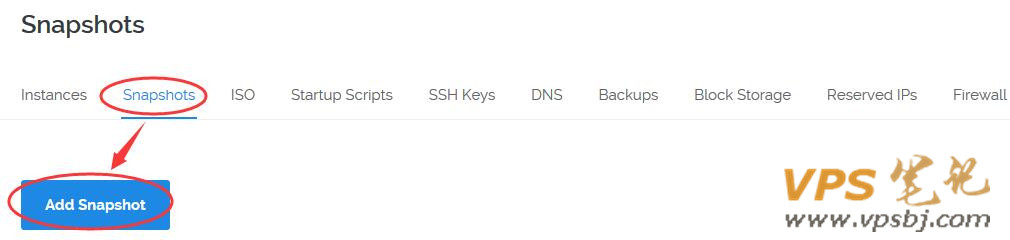Win11正式版系统已发布就已经有很多用户重装Win11系统,享受到了微软为用户打造的超流畅的Win11系统,那么Win11怎么重装系统,其实很简单,小编建议你可以使用电脑教程网官方打造的【电脑教程网装机大师】,一键在线重装,免费升级Win11系统!
下载【电脑教程网装机大师】,以下是详细的安装教程:
1、进入页面后,软件会自动检测当前电脑系统环境,等待检测完毕后,点击【下一步】。

2、进入选择系统界面后,选择自己需要的系统,然后点击该系统后的【安装此系统】。

3、然后会进行PE数据下载和系统文件下载。

注意:如果长时间卡在PE数据下载无进度,需要手动删除D盘中的【U装机】【Zjds】两个文件夹,然后下载最新版的电脑教程网装机大师,重启运行。
4、下载完毕后,系统会在10秒后自动重启。

5、重新启动后,系统将全程自动安装,无需任何操作。

整个过程都非常简单,让你快速升级到Win11系统,小白都可以轻松操作。
未经允许不得转载:搬瓦工VPS_美国VPS » Win11怎么重装系统 超简单的Win11一键重装系统教程
 搬瓦工VPS_美国VPS
搬瓦工VPS_美国VPS